如何将电脑图标变小? 怎么调整电脑桌面图标的大小
更新时间:2023-11-30 15:55:26作者:xtang
如何将电脑图标变小,在现代社会中电脑已经成为人们生活和工作中不可或缺的重要工具,有时候我们可能会觉得电脑桌面上的图标有些过大,给我们的视觉造成一定的困扰。如何将电脑图标变小呢?调整电脑桌面图标的大小并不复杂,只需简单的几个步骤即可轻松实现。接下来让我们一起来探索一下具体的操作方法吧。
步骤如下:
1.最普遍的方法:鼠标右键点一下空白桌面,出现“查看”。在查看中调一下图标的大中小。
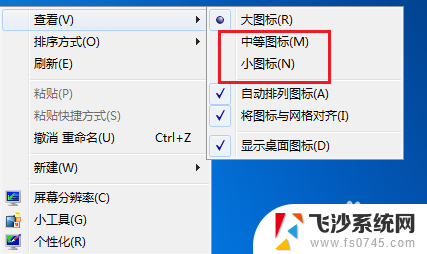
2.调整分辨率:鼠标点击右键找到“屏幕分辨率”字样,点开分辨率设置。
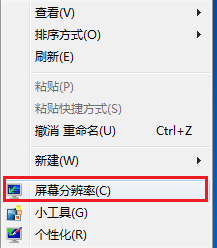
3.一般上我们采用电脑推荐的,大家也可以自由设置。试试看哪个最适合您的感觉。
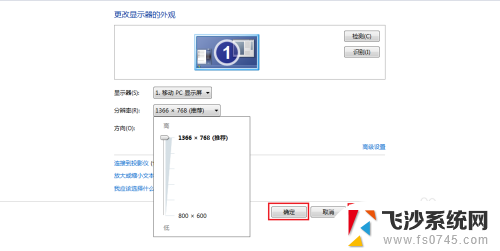
4.打开“个性化”,在个性化里左底部,鼠标左键点击“显示”两字。
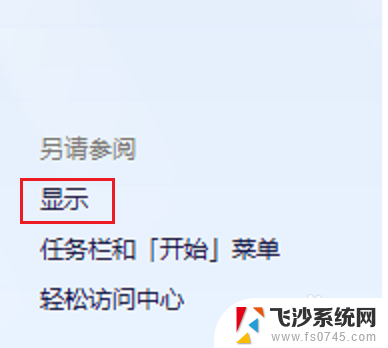
5.选择调整页面的整体大小,一般都为默认较小,然后点击“应用”。
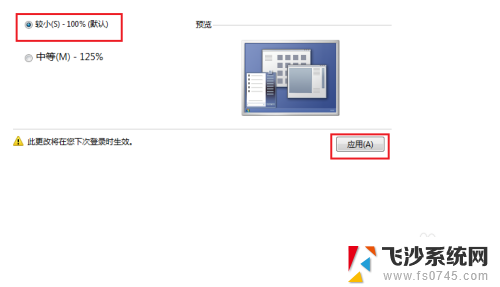
6.立即注销的话开机后图标就成为我们刚才的选择,也可以等我们想关电脑的时候再注销。
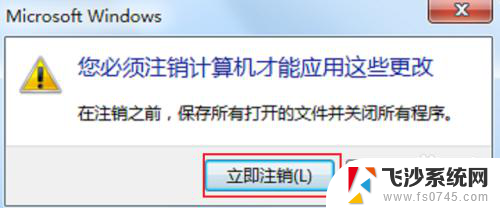
7.小编注销了一次,重新看桌面,图标的大小正好,很适合自己。

以上就是如何将电脑图标变小的全部内容,有需要的用户可以按照以上步骤进行操作,希望对大家有所帮助。
如何将电脑图标变小? 怎么调整电脑桌面图标的大小相关教程
-
 电脑怎么调大小图标 电脑桌面上的图标如何调整大小
电脑怎么调大小图标 电脑桌面上的图标如何调整大小2024-01-13
-
 怎么桌面图标变小 电脑桌面上图标大小怎么调整
怎么桌面图标变小 电脑桌面上图标大小怎么调整2024-03-30
-
 电脑桌面图标大小调整 电脑屏幕图标大小如何调整
电脑桌面图标大小调整 电脑屏幕图标大小如何调整2024-01-05
-
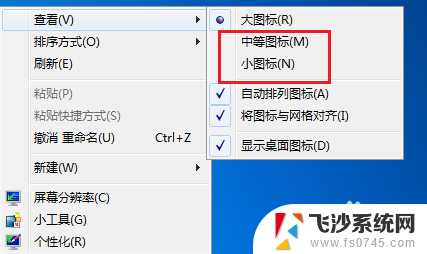 电脑桌面如何调小图标 怎么让电脑桌面图标变小
电脑桌面如何调小图标 怎么让电脑桌面图标变小2024-01-21
- 电脑桌面图标小怎么变大 如何在电脑桌面上调整图标大小
- 桌面电脑图标怎样变小 电脑桌面上的图标怎么变小
- 怎么调整图标大小 电脑屏幕上的图标如何调整大小
- 笔记本电脑图标怎么变小 怎么将电脑桌面图标变小
- 怎么把桌面上的图标缩小 电脑桌面上的图标如何变小
- 怎么把电脑上的图标变小 如何在电脑桌面上调整图标大小
- 电脑如何硬盘分区合并 电脑硬盘分区合并注意事项
- 连接网络但是无法上网咋回事 电脑显示网络连接成功但无法上网
- 苹果笔记本装windows后如何切换 苹果笔记本装了双系统怎么切换到Windows
- 电脑输入法找不到 电脑输入法图标不见了如何处理
- 怎么卸载不用的软件 电脑上多余软件的删除方法
- 微信语音没声音麦克风也打开了 微信语音播放没有声音怎么办
电脑教程推荐
- 1 如何屏蔽edge浏览器 Windows 10 如何禁用Microsoft Edge
- 2 如何调整微信声音大小 怎样调节微信提示音大小
- 3 怎样让笔记本风扇声音变小 如何减少笔记本风扇的噪音
- 4 word中的箭头符号怎么打 在Word中怎么输入箭头图标
- 5 笔记本电脑调节亮度不起作用了怎么回事? 笔记本电脑键盘亮度调节键失灵
- 6 笔记本关掉触摸板快捷键 笔记本触摸板关闭方法
- 7 word文档选项打勾方框怎么添加 Word中怎样插入一个可勾选的方框
- 8 宽带已经连接上但是无法上网 电脑显示网络连接成功但无法上网怎么解决
- 9 iphone怎么用数据线传输文件到电脑 iPhone 数据线 如何传输文件
- 10 电脑蓝屏0*000000f4 电脑蓝屏代码0X000000f4解决方法